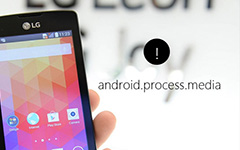Najlepsze metody 3 do naprawy Android.Process.Acore zostały zatrzymane
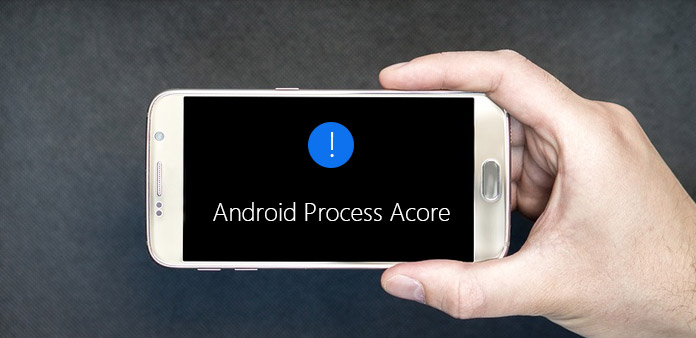
Android nie jest idealnym systemem operacyjnym. I Android.process.acore jest jednym z błędów trwałych i niebezpiecznych. Jest to dość powszechny problem, z którym boryka się wiele osób. Kursy tego błędu są bardzo skomplikowane. Atak wirusa może na przykład doprowadzić do błędu odczytu danych i problemu z systemem Android.process.acore. Awaria systemu Android, błąd aktualizacji oprogramowania układowego i inne błędy operacyjne mogą wywołać ten problem. Wielu ekspertów opublikowało rozwiązania tego problemu. Przetestowaliśmy te rozwiązania na różnych modelach telefonów, aby zidentyfikować te naprawdę możliwe. W tym artykule udostępnimy wyniki testów i pokażemy, jak skutecznie rozwiązać problem z systemem Android.process.acore.
Metoda 1. Napraw błąd android.process.acore przez wyczyszczenie pamięci podręcznej
Biorąc pod uwagę główną przyczynę błędu Android.process.acore, błąd odczytu danych mógł zostać oczyszczony z danych aplikacji kontaktowej, aby pozbyć się tego błędu.
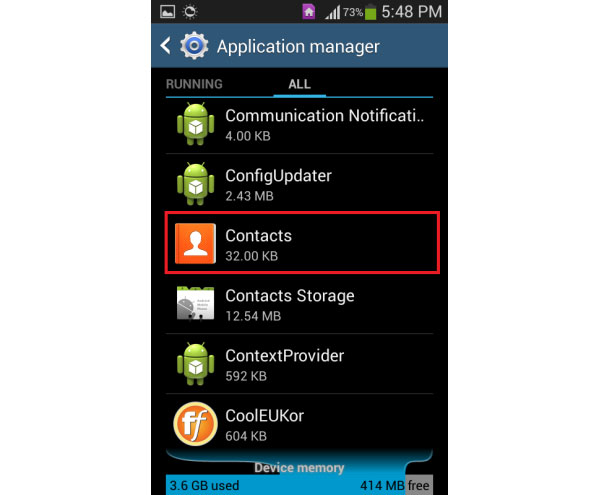
Krok 1. Utwórz kopię zapasową kontaktów na urządzeniu z Androidem, a następnie wyłącz Sync. W różnych modelach telefonów operacje mogą się różnić. Te dwie funkcje znajdziesz w aplikacji Ustawienia.
Krok 2. Iść do Ustawienia na ekranie głównym i znajdź Kontakty na ekranie menedżera aplikacji.
Krok 3. Stuknij w Kontakt opcja otwarcia ekranu informacji o aplikacji. Następnie naciśnij przycisk Zatrzymaj, aby zatrzymać aplikację Kontakty w tle. Naciśnij przycisk Tak w oknie dialogowym potwierdzenia.
Krok 4. Stuknij w Wyczyść pamięć podręczną przycisk w obszarze pamięci podręcznej. Jeśli pamięć podręczna się nie pojawi, możesz ją znaleźć w pamięci lub podobnej opcji na ekranie informacji o aplikacji. Następnie naciśnij opcję Wyczyść dane, która zwykle znajduje się na tym samym ekranie z Wyczyść pamięć podręczną.
Krok 5. Powrót do Menedżer aplikacji ekranie i otwórz pamięć kontaktów. Wymuś zatrzymanie tej aplikacji, a następnie wyczyść pamięć podręczną i dane, naciskając przyciski Wyczyść pamięć podręczną i Wyczyść dane.
Wskazówka: jeśli nie możesz znaleźć opcji Przechowywanie kontaktów na ekranie Menedżera aplikacji, zignoruj krok 5.
Krok 6.Uruchom ponownie urządzenie z systemem Android i przywróć kontakty z kopii zapasowej.
Jeśli masz więcej zainstalowanych aplikacji kontaktowych, takich jak Facebook, wyczyść również swoje dane i pamięć podręczną.
Metoda 2. Napraw błąd Androida, aktualizując oprogramowanie lub odinstalowując aplikacje
Kompatybilność może również powodować problem z systemem Android.process.acore. Jeśli nie aktualizowałeś oprogramowania przez jakiś czas, nowa zainstalowana aplikacja może nie być kompatybilna z twoim urządzeniem.
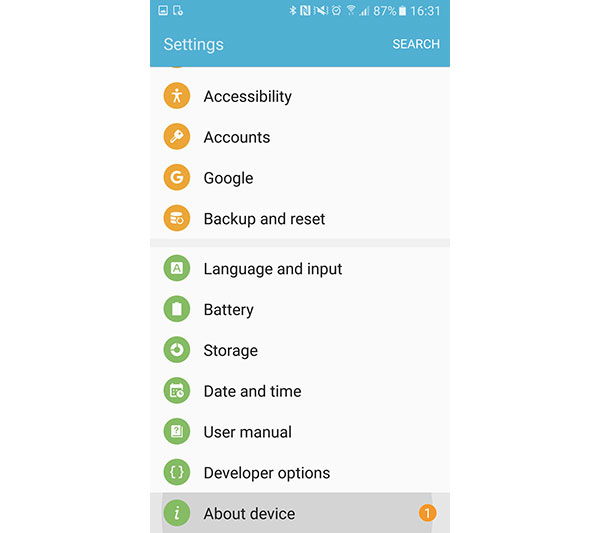
Krok 1. Połącz swoje urządzenie z Androidem z siecią Wi-Fi.
Krok 2. Iść do Ustawienia na ekranie głównym i przewiń do opcji Informacje o urządzeniu / Informacje o telefonie / Informacje o tablecie.
Krok 3. Dowiedzieć się Aktualizacja oprogramowania opcja lub coś podobnego. Stuknij w niego, aby przejść do ekranu aktualizacji oprogramowania.
Krok 4. Możesz nacisnąć przycisk Sprawdź dostępność aktualizacji, jeśli urządzenie z Androidem nie wyszukuje aktualizacji automatycznie.
Krok 5. Następnie dotknij przycisku Aktualizuj lub Zainstaluj, aby rozpocząć aktualizację oprogramowania. Po aktualizacji oprogramowania możesz ponownie uruchomić urządzenie i sprawdzić, czy problem związany z Android.process.acore został rozwiązany.
Krok 6. Jeśli ten błąd nadal występuje, musisz całkowicie odinstalować nowe aplikacje.
Metoda 3. Pozbądź się błędu android.process.acore przez reset do ustawień fabrycznych
Najlepsze rozwiązanie błędu Android.process.acore jest resetowane do ustawień fabrycznych. Wcześniej należy zrozumieć, że przywrócenie ustawień fabrycznych oznacza, że wszystkie dane osobiste zostaną usunięte. Potrzebne jest więc narzędzie do odzyskiwania danych, które pomoże przywrócić dane po twardym resecie, takim jak Tipard Przeniesienie telefonu. Ma zdolność do odzyskiwania i przywracania usuniętych danych i plików na dowolnym urządzeniu z systemem Android.
Jak utworzyć kopię zapasową danych z systemu Android
Uzyskaj dostęp do transferu telefonu po pobraniu i zainstaluj go na swoim komputerze.
Użyj kabli do połączenia urządzenia z systemem Android z błędem i urządzeniem do tworzenia kopii zapasowych z komputerem. Następnie funkcja Phone Transfer automatycznie rozpozna dwa urządzenia.
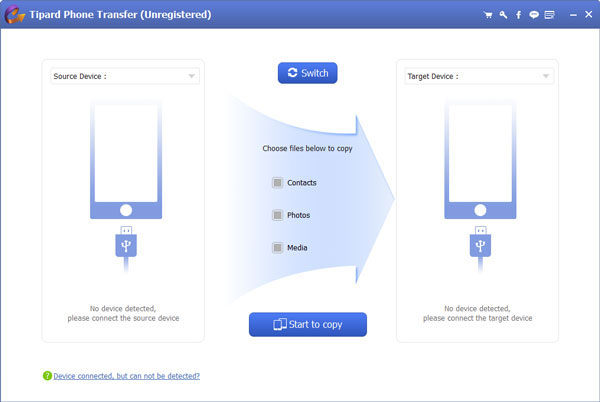
Ustaw urządzenie jako błąd urządzenia Android.process.acore jako urządzenie źródłowe i wybierz inny telefon jako urządzenie docelowe.
Transfer telefonu umożliwia wybór typów danych do tworzenia kopii zapasowych, takich jak Kontakty, Zdjęcia i Multimedia. Jeśli używasz pierwszej metody, możesz po prostu wykonać kopię zapasową kontaktów. Jeśli korzystasz z innych metod, lepiej wykonaj kopię zapasową całego urządzenia z Androidem, wybierając wszystkie pola wyboru.
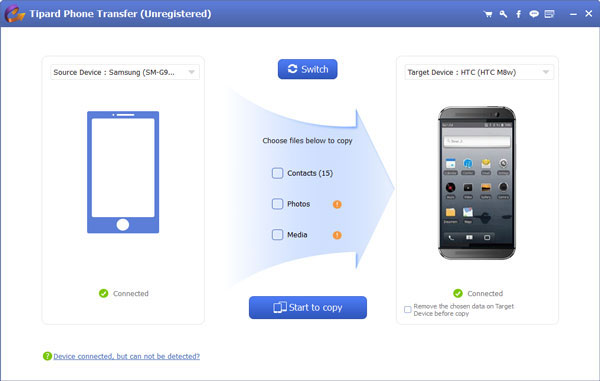
Jeśli ustawienia zostały wykonane, kliknij przycisk Zacznij kopiować przycisk. Kilka minut później wszystkie dane zostaną przesłane na zapasowe urządzenie mobilne.
Wtedy możesz rozwiązać błąd Androida bez obawy o utratę danych. Aplikacja Phone Transfer obsługuje wszystkie główne modele telefonów i tablety, w tym urządzenia z systemem Android i iOS.
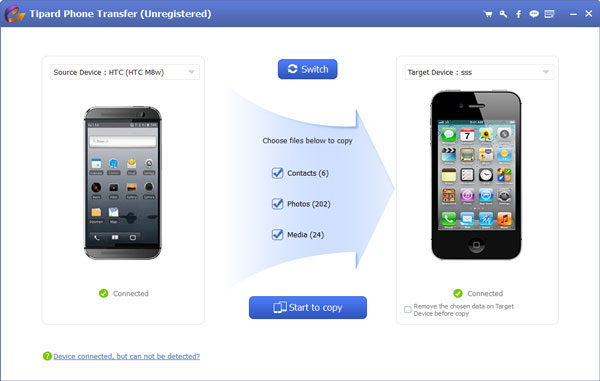
Jak przywrócić ustawienia fabryczne
Z drugiej strony, ta metoda może skutecznie pozbyć się tego problemu, bez względu na to, jakie błędy go powodują.
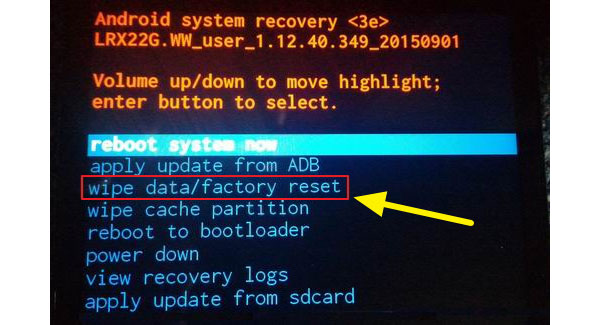
Krok 1. Odblokuj swoje urządzenie z Androidem i upewnij się, że ma wystarczającą moc. Uzyskać dostęp do Ustawienia app i dotknij opcji Factory data reset w oknie Ustawienia zaawansowane-> Ekran kopii zapasowej i resetowania.
Krok 2. Jeśli nie możesz wejść w interakcję z urządzeniem z Androidem, z powodu błędu Android.process.acore, musisz wykonać twardy reset. Trzymaj Power i Ściszanie klucze w tym samym czasie, aż urządzenie przełączy się w tryb odzyskiwania.
Krok 3. Użyj klawiszy zmniejszania głośności i zwiększania głośności, aby wybrać opcję czyszczenia danych / przywracania ustawień fabrycznych z listy. Następnie naciśnij przycisk zasilania, aby aktywować proces resetowania do ustawień fabrycznych.
Krok 4. Po wyświetleniu powiadomienia o potwierdzeniu wybierz opcję Tak, usuń wszystkie dane użytkownika i naciśnij klawisz zasilania, aby natychmiast wykonać polecenie.
Krok 4. Po przywróceniu ustawień fabrycznych musisz teraz ponownie wybrać system z listy menu i ponownie uruchomić urządzenie z systemem Android.
Wtedy odkryjesz, że błąd i wszystkie dane osobowe i ustawienia zniknęły.
Wnioski
W tym artykule omówiliśmy, jak rozwiązać problem z systemem Android.process.acore. Istnieje wiele powodów, dla których ten błąd Androida może być nieoczekiwany. Dla zwykłych ludzi skomplikowane jest ustalenie prawdziwego powodu. Na szczęście błąd Androida.process.acore można rozwiązać za pomocą trzech metod, które wprowadziliśmy powyżej. Możesz śledzić nasze instrukcje krok po kroku, aby łatwo pozbyć się błędów Androida. W trakcie tego procesu należy wykonać kopię zapasową telefonu z systemem Android na innym urządzeniu przenośnym z aplikacją Tipard Phone Transfer. Może wykonać kopię zapasową plików osobistych bez utraty danych.
Najlepsze metody 3 do naprawy Android.Process.Acore zostały zatrzymane